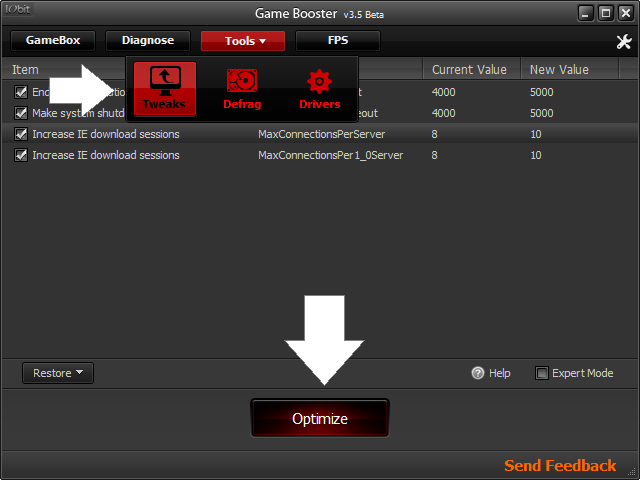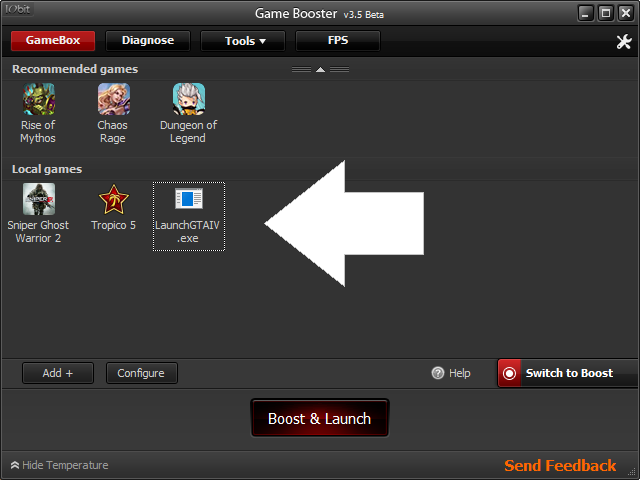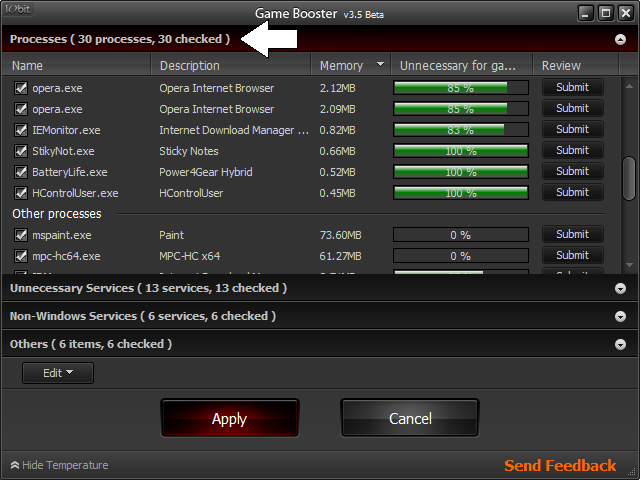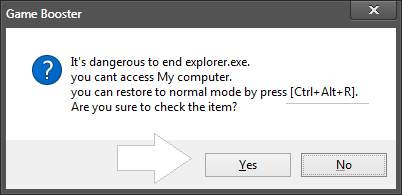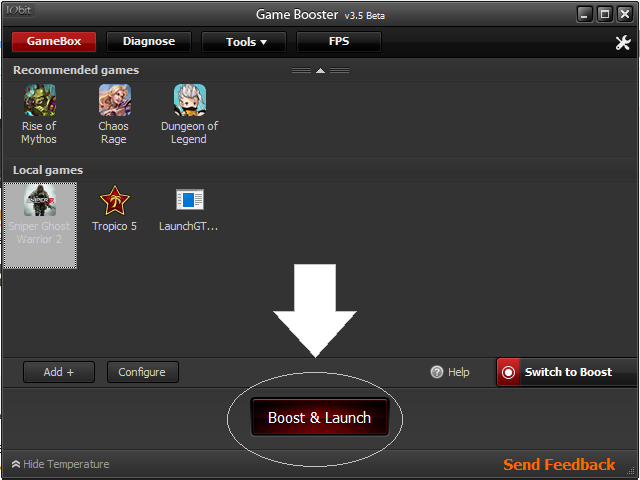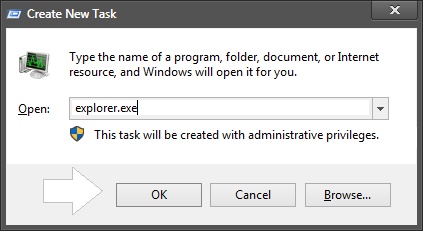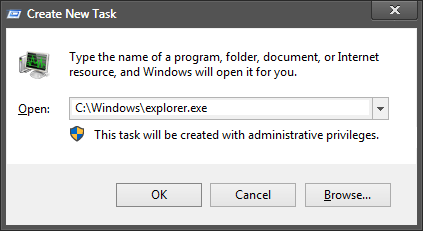Cara Menggunakan Gamebooster di PC
Seiring berjalannya waktu, perkembangan game saat ini semakin pesat. Tak hanya kualitas garfis nya yang semakin mendekati nyata, kualitas suara serta jalan ceritanya pun semakin baik, serta genre gamenya pun semakin beragam.

Dengan perkembangan game yang sedemikian rupa pesatnya, perangkat kita juga akan dituntut untuk bekerja lebih keras saat memainkan game - game saat ini. Untuk saya yang saat ini hanya memiliki spesifikasi perangkat rendah, hanya bisa gigit jari karena belum mempunyai kesempatan untuk upgrade perangkat 😓
Tapi dengan beberapa eksperimen, saya menemukan beberapa cara untuk mengoptimalkan perangkat yang saya miliki untuk setidaknya bisa memainkan game - game saat ini, yaitu dengan menggunakan program Game Booster. Program Game Booster ini sendiri berfungsi untuk mematikan segala program yang dianggap tidak begitu penting untuk meringankan segala proses dalam sistem, jadi nanti prioritasnya hanya untuk memainkan game saja. Berikut ini adalah Cara Menggunakan Game Booster di PC.
1. Buka Game Booster, lalu pilih menu Tools, lalu pilih Tweaks.
Pastikan semua item sudah tercentang, lalu klik Optimize. Setelah itu Restart PC.
3. Buka lagi Game Boosternya, lalu masukan File / Shortcut Game yang akan dimainkan kedalam GameBox dengan mengklik tombol Add + , lalu cari folder tempat game berada. Kalau saya biasanya langsung drag saja shortcut yang ada di Desktop.
4. Setelah berhasil dimasukan kedalam GameBox, Klik tombol Configure.
Centang semua Prosesnya seperti gambar diatas, setelah itu pindah ke tab Unnecessary Services.
Pastikan semua itemnya sudah tercentang, lalu pindah ke tab Non-Windows Services.
Sama seperti langkah sebelumnya, Centang semua Itemnya lalu pindah ke tab Others.
Centang semuanya lalu klik tombol Apply, pada saat mencentang item Explorer.exe akan keluar sebuah popup yang berisi.
Klik Yes saja, tidak apa - apa. Settingan ini berfungsi untuk mematikan services Explorer.exe ketika game akan dimainkan. Seperti yang kita tahu Explorer merupakan salah satu services yang mengambil ruang yg cukup banyak, baik di RAM maupun di Processor. Disitu juga tertulis untuk kembali ke Mode Normal tinggal tekan Ctrl + Alt + R , jadi ga perlu khawatir tidak bisa kembali ke Mode Semula.
5. Setelah kembali kemenu GameBox, Pilih Game yang akan Anda mainkan, lalu klik tombol Boost & Launch.
Cara ini membuat perangkat saya bisa memainkan game seperti Sniper Ghost Warrior 2, PES 2015, Tropico 5 dan GTA IV. Meskipun tidak selalu lancar, game masih playable dan bisa saya nikmati. 😙
Note :
Hang atau Freeze saat memainkan game dan saat kembali Desktopnya kosong hanya muncul background saja ? ikuti langkah berikut ini :
1. Tekan Ctrl+Shift+Esc.
2. Pilih File, lalu klik New Task (Run...).
3. Tuliskan "Explorer.exe" tanpa tanda petik, lalu klik OK.
Bagaimana ? masih belum muncul ? coba ulangi langkah 1 dan 2 lalu ketikan berikut.
C:\Windows\explorer.exe
lalu klik OK.